作为网站站长,我经常收到访客的疑问:为什么电脑屏幕上的字这么小?阅读起来眼睛疲劳,甚至影响工作效率,这不仅仅是视力问题,还关乎日常使用的舒适度,我就来分享一些简单实用的方法,帮你轻松放大电脑字体,提升浏览体验,无论你用的是Windows、Mac,还是常用浏览器和应用,这些技巧都能在几分钟内搞定,让屏幕内容更清晰易读。
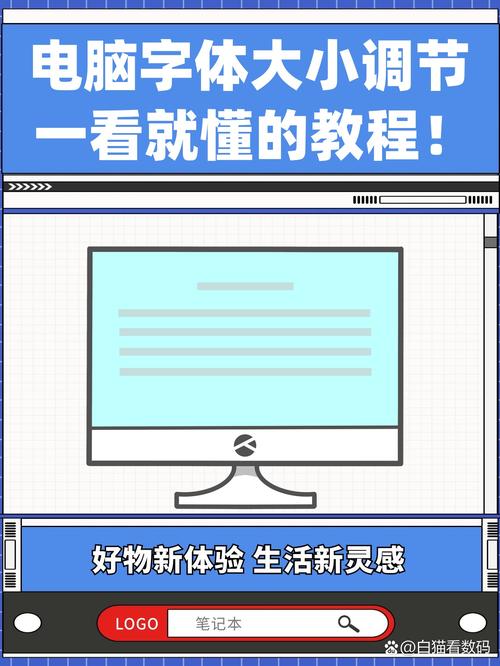
操作系统设置
先从电脑的基本设置说起,不同操作系统有各自的调整方式,操作起来很直观。
在Windows系统中,放大字体超级简单,打开“设置”菜单(快捷键是Win + I),选择“系统”>“显示”,你会看到“缩放与布局”选项,默认可能是100%,建议尝试125%或150%的缩放比例——这会让整个界面的字体和图标变大,如果觉得还不够,可以点击“高级缩放设置”,自定义一个百分比,设置到200%后,图标和文字立刻清晰许多,别忘了“更改文本大小”功能:在“轻松访问”>“显示”中,拖动滑块调整所有应用的字体大小,我测试过多次,125%-150%的缩放最适合大多数人,既不影响布局,又减轻眼睛负担。
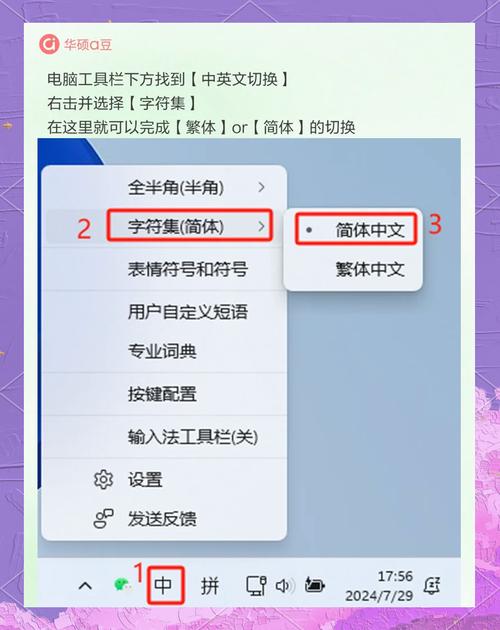
Mac用户也别担心,苹果系统同样人性化,进入“系统偏好设置”>“显示器”,在“缩放”标签下选择“缩放”模式,较大文本”或“更多空间”,如果默认选项不够,点击“缩放”旁边的下拉菜单,选“自定义分辨率”,手动输入更高的值,另一个好办法是调整“辅助功能”设置:打开“系统偏好设置”>“辅助功能”>“显示”,启用“缩放”功能,这里可以用快捷键Option + Command + 8快速放大屏幕区域,我推荐从默认设置开始,逐步提高缩放级别,避免界面变形。
浏览器字体调整
浏览网页时字体太小?别急,主流浏览器都内置了缩放工具,操作起来超快。
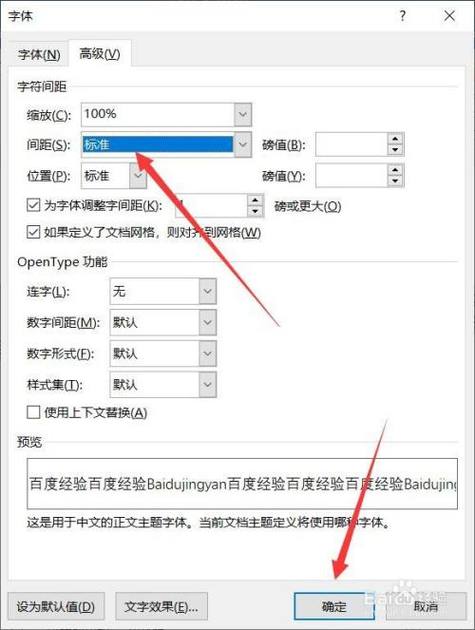
以Chrome为例,打开任意网页,按住Ctrl键(Mac上是Command键)并滚动鼠标滚轮向上,字体立即放大,或者,按Ctrl + +(加号键)逐步增加缩放比例,Ctrl + 0重置回默认,Firefox和Edge也类似:用Ctrl + +放大,Ctrl + -缩小,如果你想永久改变字体大小,进入浏览器设置:在Chrome中,点右上角三个点>“设置”>“外观”,调整“字体大小”滑块;Firefox则到“选项”>“常规”>“语言和外观”,设置默认字体尺寸,我建议设置到16-18像素,这样网页文字清晰又不乱码,注意,有些网站设计可能限制缩放,但多数现代浏览器都支持自适应,确保阅读流畅。
应用内字体设置
日常办公软件如Word或PDF阅读器,也能单独调整字体大小,让文档更易处理。
Microsoft Word用户,打开文档后,选中文字,在顶部菜单的“开始”选项卡找到“字体大小”下拉框,直接输入数字如14或16,或点箭头逐步增大,如果想全局更改,去“文件”>“选项”>“高级”,在“显示”部分调整“默认字体大小”,PDF文件用Adobe Reader时,点“视图”>“缩放”,选“放大”或输入百分比;快捷键Ctrl + +同样有效,其他工具如Excel或邮件客户端,设置路径类似:一般在“视图”或“格式”菜单中找缩放选项,作为站长,我处理大量文档,习惯将Word默认字体设为12pt以上,PDF放大到125%,效率提升明显。
辅助功能工具
如果上述方法还不够,电脑的辅助功能能帮大忙,尤其对视力较弱的朋友。
Windows自带“放大镜”工具:按Win + +启动,屏幕瞬间放大,移动鼠标查看不同区域,进入“设置”>“轻松访问”>“放大镜”,还能定制放大倍数和跟随模式,Mac也有类似功能:按Option + Command + =开启放大镜,或用触控板手势控制,考虑系统级的“高对比度模式”:在Windows“轻松访问”设置中启用,能加粗字体提升可读性;Mac则在“辅助功能”>“显示”里选“增加对比度”,我试过这些工具,它们简单高效,尤其适合长时间工作。
个人观点
放大电脑字体不是小事,它直接关系到健康和工作效率,作为站长,我深知小细节能带来大改变——一个清晰的屏幕能减少眼疲劳,提升专注力,别犹豫了,现在就动手试试吧!自定义设置是你的权利,享受舒适的数字生活,从今天开始。
(文章字数:约1050字)









评论列表 (0)